Şu an okuyorsunuz: QUOTA UNDERFLOW hatasını düzeltmek için 5 çözüm Windows bilgisayar
QUOTA UNDERFLOW hatası güncellemeden sonra çözülebilir Windows En son sürüme 10. güncelleme olduğunu unutmayın Windows 10 sorunu çözmeyebilir, ancak yine de çoğu uyumluluk sorunuyla karşılaşmanızı önleyecek iyi bir uygulamadır. Bu hata, güncel olmayan sürücülerden kaynaklanabilir ve bu hatayı düzeltmek için en yeni sürücüleri yüklemek önemlidir. Gerekli tüm sürücü yazılımını donanım üreticinizden veya Aygıt Yöneticisi aracılığıyla indirebilirsiniz. BSoD hataları karmaşıktır çünkü birçok faktörden kaynaklanabilirler. Başka bir tane bulursanız, lütfen BSoD sorun giderme sayfamıza bakın. Hub Çözüm arıyorum. Bizi ziyaret et Windows Bu tür sorunların tüm çözümleri için 10 parça hata.
BSoD hatalarına genellikle donanım veya yazılım çakışmaları neden olur. Bu hatalar oldukça ciddi olabilir ve hatta bunlara erişmenizi engelleyebilir. Windows 10. KOTA UNDERFLOW bu hatalardan biridir, ancak neyse ki sorunu çözmenize yardımcı olacak birkaç çözüm vardır.
QUOTA UNDERFLOW BSOD hatasını nasıl düzeltebilirim? Windows on?
- emin ol Windows sürücülerinizi güncelleyin Donanım sorun gidericisini çalıştırın SFC taramasını çalıştırın DISM’yi çalıştırın Son eklenen yazılım veya donanımı kaldırın Antivirüsünüzü kaldırın Donanımınızı kontrol edin
QUOTA UNDERFLOW hatasını nasıl düzeltebilirim?
1. Çözüm – Sizinkinden emin olun Windows güncellendi
Genellikle bu sorunlara donanım veya yazılım uyumsuzluğu neden olur ve ortaya çıkmalarını önlemek için güncellemeniz gerekir. Windows 10 sık.
Microsoft, donanım ve yazılım sorunlarını sürekli olarak çözer ve en kararlı ve hatasız çözüme ulaşır Windows 10 deneyim, güncellemeleri düzenli olarak yüklemeniz önemlidir.
Bazı kullanıcılar, güncellemeden sonra QUOTA UNDERFLOW hatasıyla ilgili sorunlarının çözüldüğünü bildirdi. Windows En son sürüme 10. güncelleme olduğunu unutmayın Windows 10 sorunu çözmeyebilir, ancak yine de çoğu uyumluluk sorunuyla karşılaşmanızı önleyecek iyi bir uygulamadır.
2. Çözüm – Sürücülerinizi güncelleyin
Bahsettiğimiz gibi, QUOTA UNDERFLOW hatasına güncel olmayan bir sürücü neden olabilir ve bunu düzeltmek için en son sürücüyü yüklemek önemlidir. Gerekli tüm sürücü yazılımını donanım üreticinizden veya Aygıt Yöneticisi aracılığıyla indirebilirsiniz.
Sürücüleri güncellemek için Windows 10, aşağıdakileri yapın:
- Yazdır Windows Anahtar + X ve Seç ekipman yönetimi.
Sürücüleri otomatik olarak güncelle
Sürücüleri kendi başınıza aramak zaman alıcı olabilir. Bu nedenle, bunu otomatik olarak yapan bir araç kullanmanızı öneririz. Otomatik sürücü güncellemelerini kullanmak, sizi manuel olarak sürücü arama zahmetinden kurtarır ve sisteminizi her zaman en yeni sürücülerle güncel tutar.
Tweakbit Driver Updater (Microsoft ve Norton Antivirus tarafından onaylanmıştır), sürücüleri otomatik olarak güncellemenize ve yanlış sürücü sürümlerinin bilgisayarınıza zarar vermesini önlemenize yardımcı olur. Birçok testten sonra ekibimiz bunun en iyi otomatik çözüm olduğuna karar verdi.
İşte nasıl kullanılacağına dair hızlı bir kılavuz:
- indir ve kur TweakBit.Sürücü Güncelleyici
3. Çözüm – BSOD hata ayıklayıcısını çalıştırın
Bir sonraki deneyeceğimiz şey Windows 10. Tescilli sorun giderme araçları. Bu sorun giderici, BSoD sorunları da dahil olmak üzere sistemle ilgili çeşitli sorunları çözebilir. Bu nedenle, QUOTA UNDERFLOW hatalarıyla uğraşırken de faydalı olabilir.
İşte nasıl çalıştırılacağı Windows 10 sorun giderici:
- Açık Yapılandırma uygulaması Ve git Güncelleme ve güvenlik Bölüm. seçenek Problem çözme soldaki menüden. seçenek BSOD sağ bölmeden ve tıklayın Sorun gidericiyi çalıştırın.
4. Çözüm – SFC quét Scan’i çalıştırın
Yerleşik hata ayıklayıcı işi yapmazsa, komut satırı hata ayıklayıcısını deneyin. SFC’leri sisteminizde taramak, sorunları aramak ve yol boyunca bunları çözmek, QUOTA UNDERFLOW hatalarını yönetirken de yardımcı olabilir.
İşte bir SFC taramasının nasıl çalıştırılacağı Windows on:
- Başlat menüsü düğmesine sağ tıklayın ve sistemi açın (Yönetici). Aşağıdaki satırı yazın ve Enter’a basın: sfc / scannow
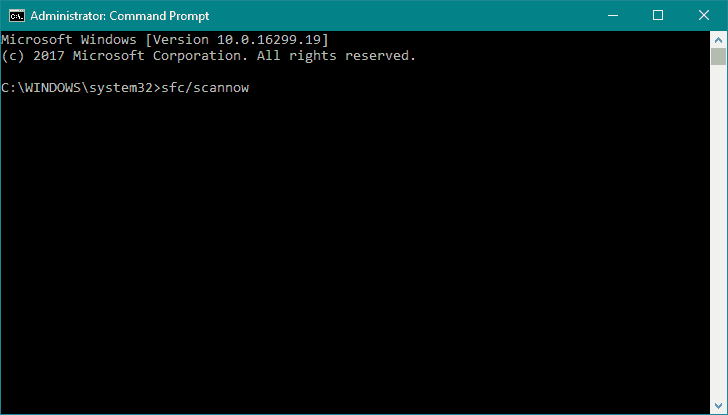 İşlemin bitmesini bekleyin (biraz zaman alabilir). Bir çözüm bulunursa, otomatik olarak uygulanacaktır. Şimdi sistem simgesini kapatın ve bilgisayarı yeniden başlatın.
İşlemin bitmesini bekleyin (biraz zaman alabilir). Bir çözüm bulunursa, otomatik olarak uygulanacaktır. Şimdi sistem simgesini kapatın ve bilgisayarı yeniden başlatın.5. Çözüm – DISM’yi çalıştırın
Ve deneyeceğimiz üçüncü sorun giderme aracı DISM. Dağıtım Görüntüsü Yönetimi ve Hizmeti (DISM) yine bir sistem görselleştirme aracıdır. Bu nedenle, QUOTA_UNDERFLOW hatası yol boyunca çözülebilir.
Aşağıdaki yükleme medyasını kullanma standardı ve prosedürü boyunca size yol göstereceğiz:
- Başlat ve Sistemi aç (Yönetici) üzerine sağ tıklayın. Aşağıdaki komutu yapıştırın ve Enter tuşuna basın: DISM / Çevrimiçi / Görüntüyü temizle / Sağlığı geri yükle
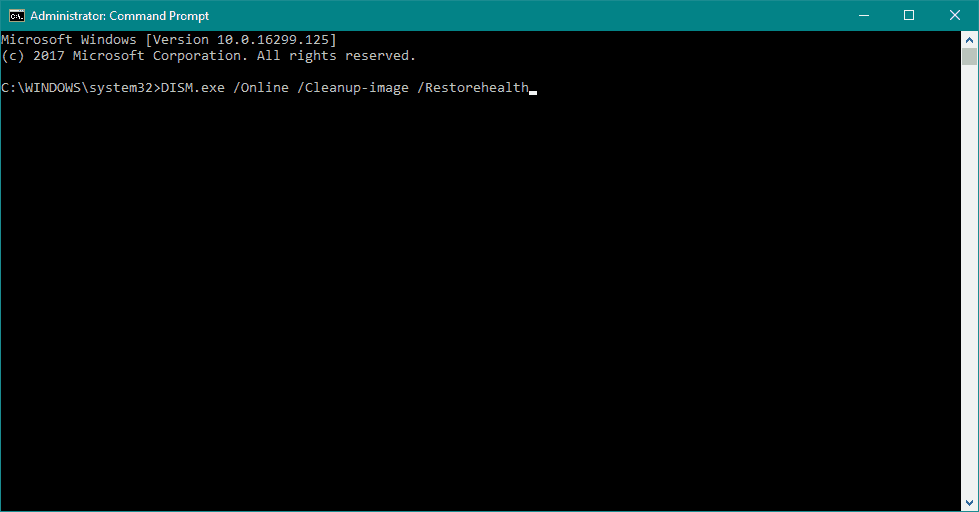 Taramanın bitmesini bekleyin. Bilgisayarınızı yeniden başlatın ve güncellemeyi tekrar deneyin.
Taramanın bitmesini bekleyin. Bilgisayarınızı yeniden başlatın ve güncellemeyi tekrar deneyin.İle birlikte Windows kurulum ortamı
- seninkini koy Windows Kurulum medyası Başlat menüsüne sağ tıklayın ve sistem menüsünden (Yönetici) simgenin simgesini seçin. Komut satırına aşağıdaki komutları yazın ve her komuttan sonra Enter tuşuna basın: sökme / çevrimiçi / düzeltme / tarama sağlığı sökme / çevrimiçi / görüntü düzeltme / sağlık kurtarma Şimdi aşağıdaki komutu yazın ve Enter’a basın: DISM / Çevrimiçi / Görüntüyü Temizle / Sağlığı Geri Yükle / Kaynak: WIM: X: S SourceInstall.wim:1 /Sınırlı Erişim mutlaka birini değiştir X takılı frekans harfi ile değer Windows 10 ayar. Prosedür tamamlandığında, bilgisayarı yeniden başlatın.
6. Çözüm – En son eklenen yazılım veya donanımı kaldırın
Yakın zamanda yazılım veya donanım yüklediyseniz, QUOTA UNDERFLOW BSOD hatasına neden olabilir. Bazen donanım bilgisayarınızla tam uyumlu olmayabilir ve bu BSoD hatasının görünmesine neden olabilir.
Yeni bir kablosuz ağ kartı, sabit sürücü veya grafik kartı gibi bazı yeni donanımlar eklediğinizi hatırlıyorsanız, çıkarın ve sistemin onsuz düzgün çalışıp çalışmadığını kontrol edin.
Yazılım söz konusu olduğunda, son birkaç gün içinde yüklediğiniz tüm yazılımları kaldırmanız gerekir. Bazı programlar tam uyumlu olmayabilir Windows 10, QUOTA_UNDERFLOW BSoD hatasının görünmesine neden olabilir.
Ayrıca, yeni yüklenen sürücüler bazen sorunlara neden olabilir, bu nedenle yakın zamanda herhangi bir sürücüyü güncellediyseniz, önceki sürüme geri dönmeyi deneyin. Daha eski bir sürüme dönmek için aşağıdaki adımları izleyerek sürücüyü kaldırın:
- Yazdır Windows Anahtar + X ve Seç ekipman yönetimi sonuç listesinden. Aygıt Yöneticisi açıldığında, kaldırmak istediğiniz sürücüyü bulmanız gerekir. Sağ fare tuşu kontrol et ve seç Kaldır menüden
Sorunlu sürücüyü kaldırdıktan sonra, Windows 10, varsayılan sürücüyü otomatik olarak yükleyecektir. Sorun çözülürse, BSOD hatasının yakın zamanda yüklenen bir sürücüden kaynaklandığı anlamına gelir. Aygıtınızı güncellemeyi deneyebilirsiniz, ancak en son sürümü değil, önceki sürücü sürümünü yüklediğinizden emin olun.
7. Çözüm – Virüsten koruma yazılımınızı kaldırın
Bazı durumlarda, anti-virüs yazılımı BSoD hatalarının önde gelen nedeni olabilir ve birçok kullanıcı, şu anda yüklü olan antivirüs yazılımlarının kaldırılmasının QUOTA_UNDERFLOW hatasını düzelttiğini bildirmiştir.
Virüsten koruma yazılımınızı kaldırırken, anahtarlar ve kayıt dosyaları gibi bazı parçaların bilgisayarınızda kalabileceğini unutmayın, bu nedenle bir kaldırıcıyı uygun ayarlarla kullanmak en iyisidir. Çoğu antivirüs şirketinin web sitelerinde bu araçlar bulunur, bu yüzden indirin.
Hemen hemen tüm anti-virüs programlarının QUOTA_UNDERFLOW BSoD hatasını çözebildiğini, ancak genellikle McAfee, Avast, AVG ve bazen Kaspersky’nin neden olduğu bu tür sorunlardan kaynaklanmadığını belirtmekte fayda var.
Yukarıda bahsedilen araçlardan herhangi birini kullanmasanız bile, yine de virüsten koruma yazılımınızı kaldırmayı denemeli ve sorunu çözüp çözmediğine bakmalısınız.
Çözüm 8 – Donanımınızı kontrol edin
Kullanıcılar, QUOTA_UNDERFLOW BSoD’nin genellikle donanım arızasından kaynaklandığını bildirdi. Kullanıcılara göre mavi ekran hatası hatası, RAM veya SSD değiştirildikten sonra kalıcı olarak düzeltildi.
Hemen hemen tüm donanım bileşenlerinin BSoD’nin ortaya çıkmasına neden olabileceğini belirtmekte fayda var, bu nedenle hatalı olanı bulmak için kapsamlı bir araştırma yapmanız gerekir.
MemTest86+ başta olmak üzere RAM’inizi test etmek için kullanabileceğiniz birkaç araç var ve tek yapmanız gereken aracı indirmek, bir USB flash sürücüye yüklemek ve bilgisayarınızı o flash sürücüden başlatmak.
Bilgisayarınız başladıktan sonra MemTest86+’yı başlatın ve birkaç saat çalışmasına izin verin. Hata raporlama, RAM modülünüzün düzgün çalışmadığı ve değiştirilmesi gerektiği anlamına gelir.
BSoD QUOTA UNDERFLOW hatası zahmetli olabilir ve çoğu durumda bir donanım arızasından kaynaklanır, bu nedenle yanlış donanımı bulmanız ve değiştirmeniz gerekir. Donanımı değiştirmeden önce bu makalede bahsedilen diğer tüm çözümleri denemelisiniz.
SSS: hakkında daha fazla bilgi edinin QUOTA_UNDERFLOW hatası
QUOTA_UNDERFLOW hatası nedir?
QUOTA UNDERFLOW hatası, kötü yapılandırılmış, eski veya bozuk bir aygıt sürücüsü, bozuk yeni bir yazılım değişikliği, bir virüs veya kötü amaçlı yazılım bulaşması ve çok daha fazlasının neden olabileceği bir BSoD hatasıdır.
QUOTA_UNDERFLOW hatasını nasıl düzeltebilirim?
Sorunu çözmek için şu adımları izleyin: Önce kontrol edin Windows güncellenir, ardından sürücülerinizi güncelleyin, donanım sorun gidericisini çalıştırın, SFC ve DISM taramalarını çalıştırın, yeni eklenen yazılım veya donanımı kaldırın, virüsten koruma yazılımını kaldırın – Donanımı çıkarın ve kontrol edin.
BSOD hatası 0x21 nedir?
Hata kodu 0x21, QUOTA_UNDERFLOW olarak da adlandırılır. Hata Kontrolü QUOTA_UNDERFLOW 0x00000021 değerine sahip.
editörden Note: Bu gönderi ilk olarak Ekim 2018’de yayınlandı ve o zamandan beri tazelik, doğruluk ve anlaşılırlık sağlamak için Nisan 2020’de yenilendi ve güncellendi.
